tmp文件用什么打开,图文详解打开tmp格式文件
- 2018-01-08 10:05:08 分类:win10
相信有清理电脑垃圾文件的用户有过这样的体会,电脑里存在着许许多多不同格式的文件,很多朋友不认识所以也不敢冒然删除,怕是什么重要的东西,因此想打开看一下是什么,但是怎么打开都打不开,这不,小编这就给大家带来了打开tmp格式文件的方法。
在浏览C盘时,会发现很多种类的文件,在系统C盘下的一些文件夹中,经常看到很多的TMP格式文件,其实TMP文件是各种软件或这类文件运行时系统产生的临时文件,基本上任何类型的软件都会产生tmp文件,这种临时文件一般无法打开,要是想要打开该文件该怎么去操作呢?为此,小编就给大家准备了打开tmp格式文件的图文方法。
tmp文件用什么打开
找到.tmp文件,在文件位置上右键。

临时文件示例1
选择弹出菜单中的“打开方式”。
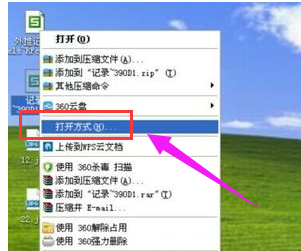
tmp文件示例2
进入打开方式的管理面板。
如果不知道是哪个程序留下来的,可以依据这个文件显示在桌面的图标,再结合自己熟悉的程序来判断这是哪一种程序。
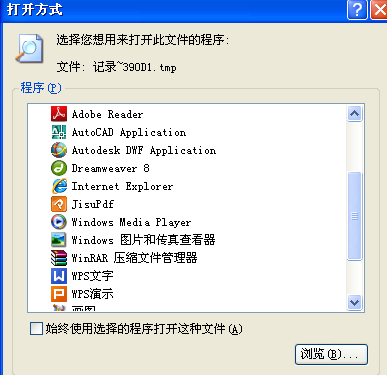
tmp示例3
可以在打开方式中依次选择我们电脑上的所有程序各打一开次尝试。
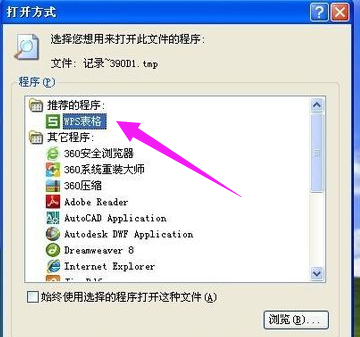
临时文件示例4
比如在选择.tmp文件打开方式的时候,还有推荐打开程序,这里如果有推荐程序打开的话,就只选择推荐打开程序即可打开。
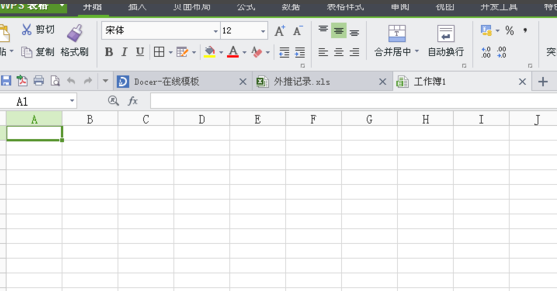
临时文件示例5
如果找到相对的应用程序

tmp示例6
可以用记事本,右键选择tmp文件打开方式为记事本,就可以在记事本中看到tmp文件内容了,
(注意有些tmp文件看到内容是乱码的。)
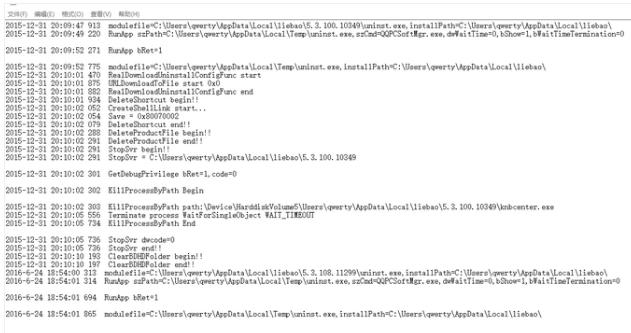
临时文件示例7
以上就是打开tmp格式文件的操作方法。